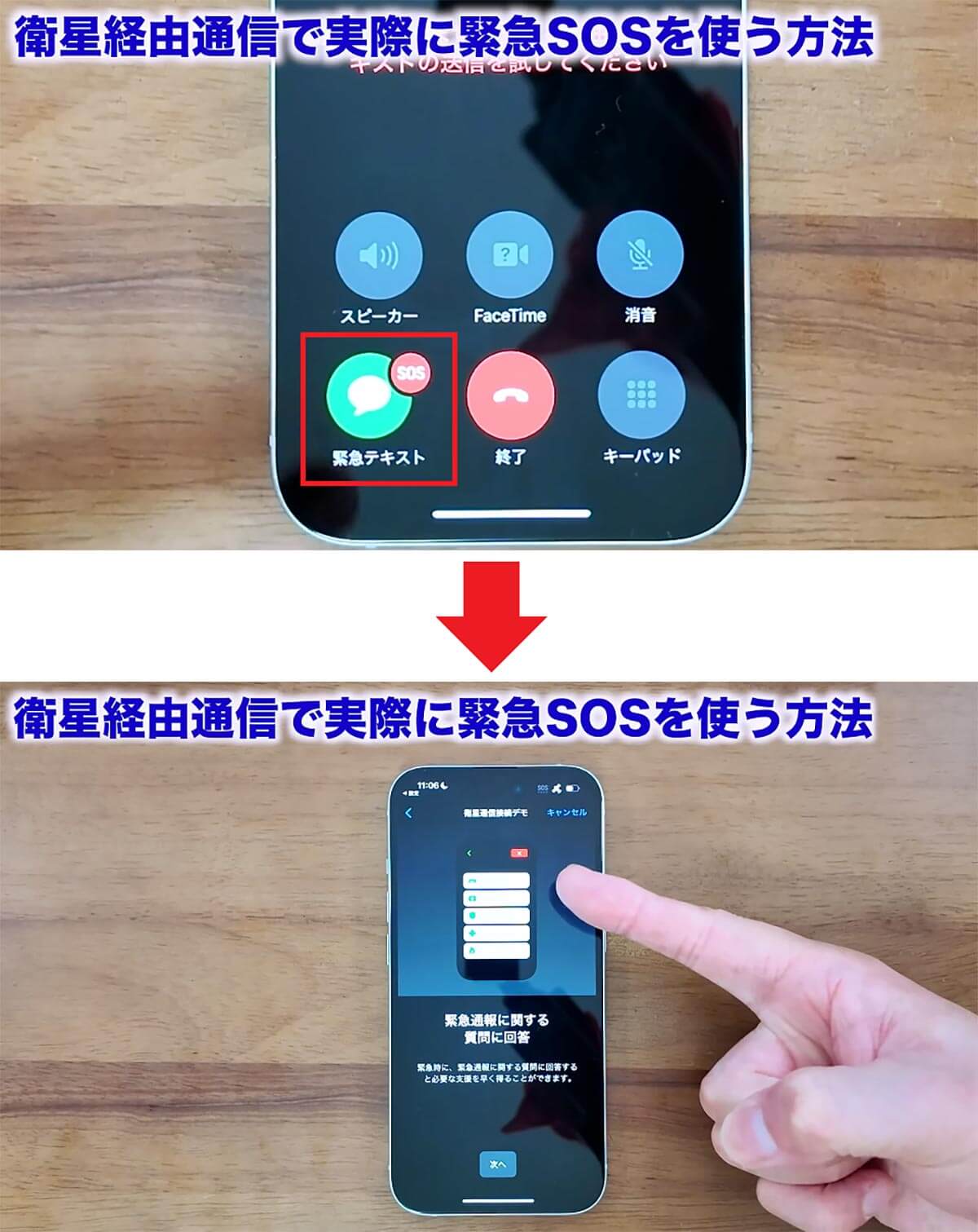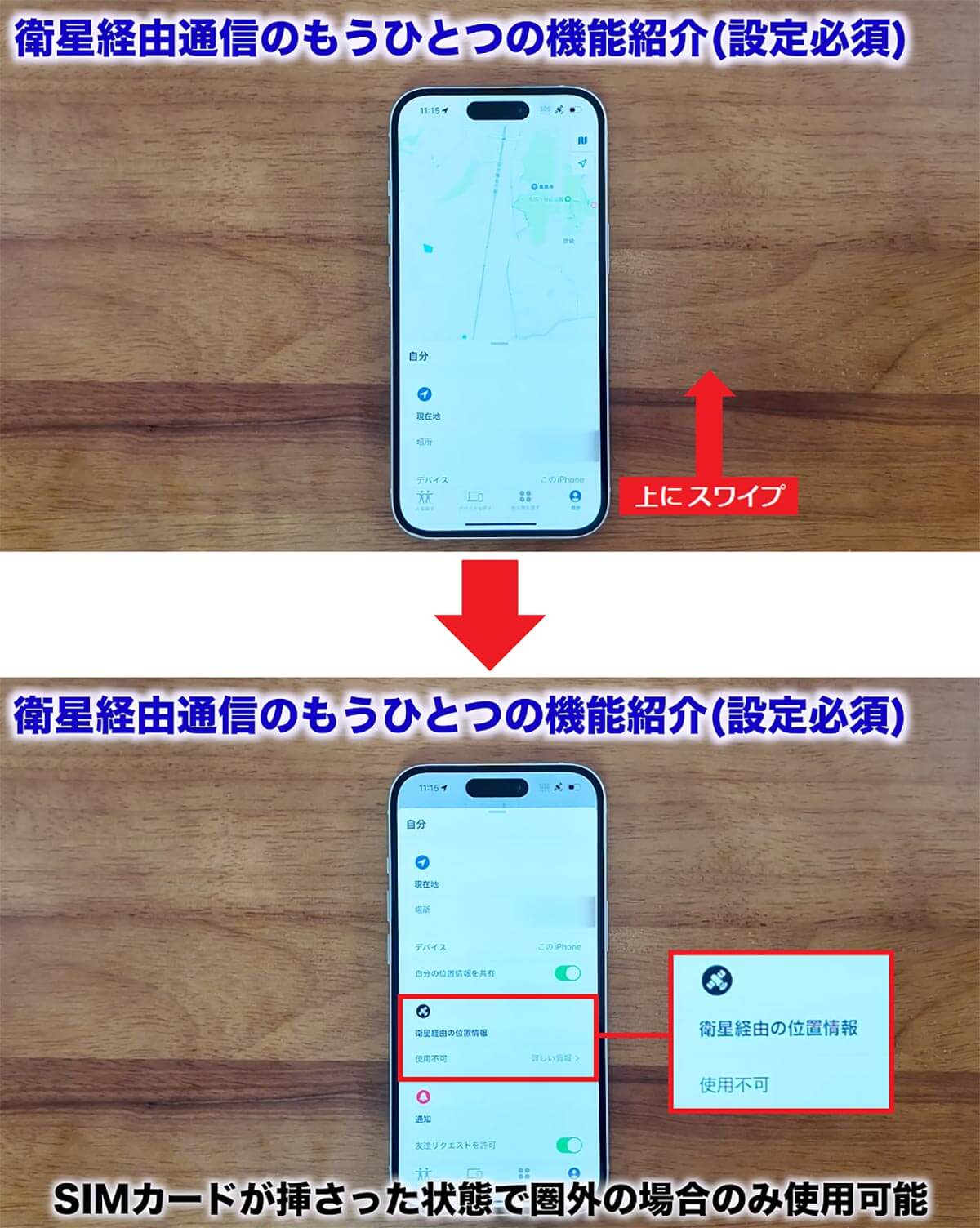衛星経由通信で実際に緊急SOSを使う方法
それでは、衛星通信のデモが終わったところで、実際に圏外の状態から衛星通信を行う方法を紹介しましょう。
まず、iPhoneの電源を落とします。iPhone 15は「サイドボタン」と「音量上」ボタンを同時に長押しすると電源を落とせますが、このとき画面に「SOS 緊急電話」が表示されるので、これを使っても衛星通信が利用できます。
「SOS 緊急電話」から衛星通信を行う手順
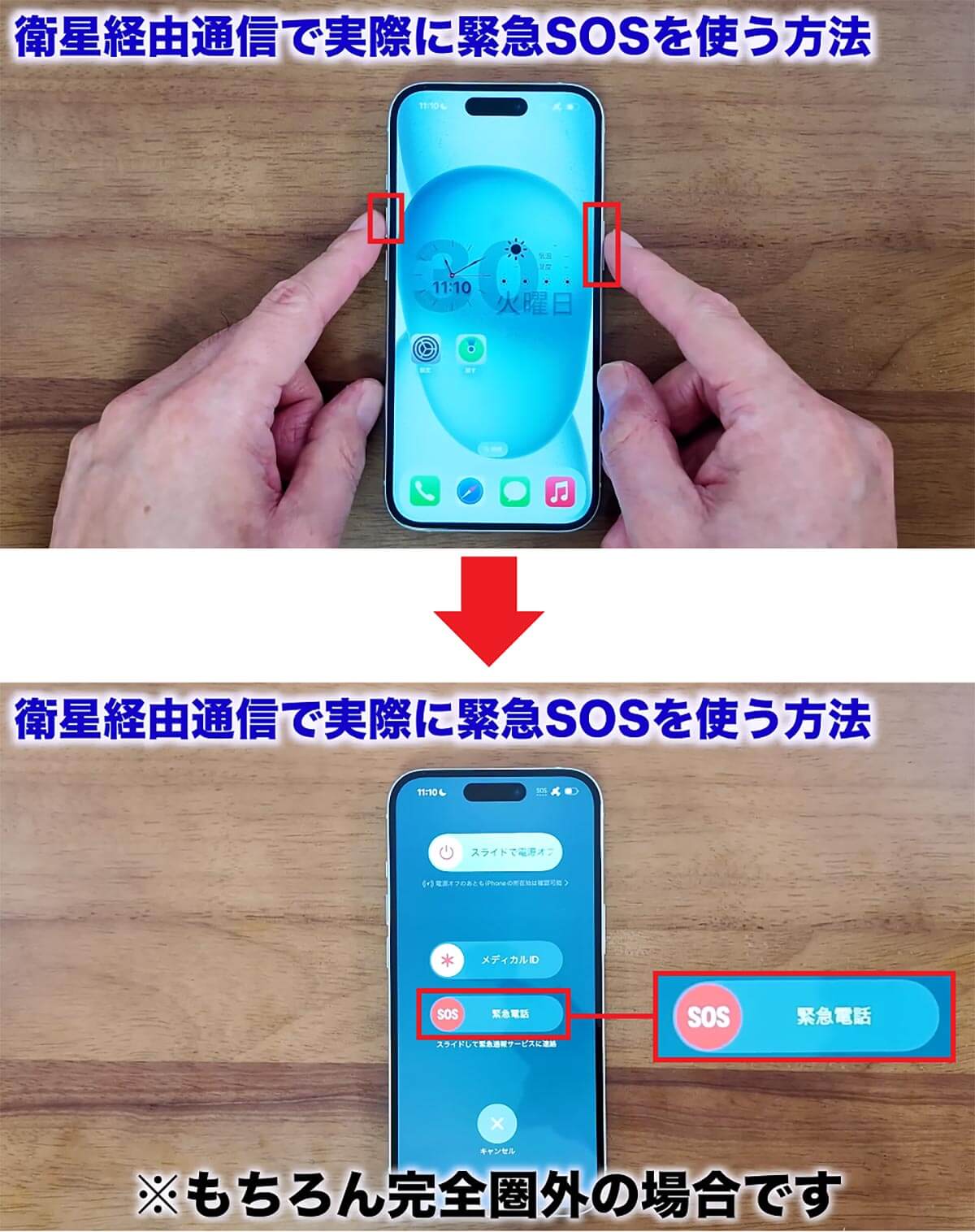
iPhone 15の場合は「サイドボタン」と「音量上」ボタンを同時に長押しして電源を落とせます(上写真)。このとき画面に表示される「SOS 緊急電話」を使ってもOKです(下写真)(画像は筆者YouTubeチャンネルより)
次の方法は110(警察)や118(海上保安庁)、119(消防・救急)に電話する方法です。
もちろん、圏外なので110番や119番などには電話がつながりませんが、このとき画面には「接続していません。衛星経由で緊急テキストの送信を試してください」と表示されます。この場合は画面左下の「緊急テキスト」が表示されていますので、ここを押して実際に衛星通信を行うことができます。
あとは、デモで表示されたときの選択肢を選ぶことで、衛星通信経由で緊急SOSを発信して助けを求めることが可能になるのです。
110番や119番などから衛星通信を行う手順
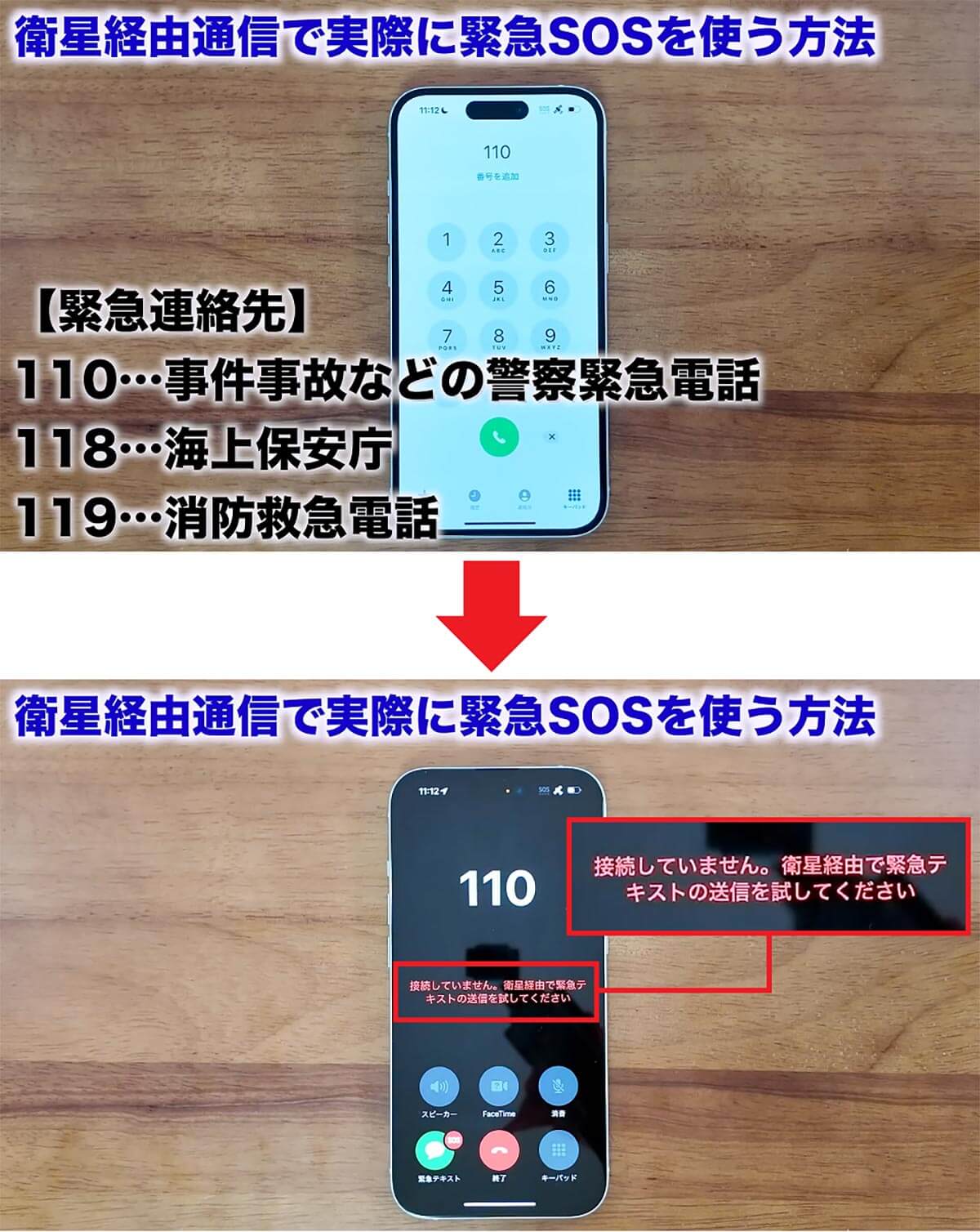
110番や118番、119番に電話しても圏外なので、電話することはできません(上写真)。しかし、このとき画面には「接続していません。衛星経由で緊急テキストの送信を試してください」と表示されます(下写真)(画像は筆者YouTubeチャンネルより)
この方法は、家族全員で共有したほうがいいと思います。私も家族には「今日絶対にiPhoneをアップデートしてね」と言ってありますし、万一、何が起こったとき、このような方法で緊急通報できることを知っているかどうかは重要ですよね。
衛星経由通信のもうひとつの機能紹介(設定必須)
iPhoneの衛星通信ですが、実は緊急SOSを発信する以外の使い道があるんです。それは、圏外の状態でも自分の現在地を発信できること。これには「探す」アプリを使いますが、事前に少し設定が必要になるので、その方法も紹介しておきましょう。
まず「探す」アプリを起動したら、画面右下にある「自分」をタップ。次に、自分の情報が表示されるので、画面下の情報部分を上にスワイプしましょう。すると、真ん中に「衛星経由の位置情報」が表示されます。写真では「使用不可」になっていますが、これは、SIMカードを挿していないためです。
実際に、iPhoneにSIMカードが挿入されている状態で圏外になったときには使用可能になるんですね。緊急事態になったら110番や119番に電話するのも大切なんですが、万一遭難したときはバッテリーがあるうちに、とりあえず自分の現在地を家族などと共有しておくのも大事なことです。
衛星経由で自分の現在地を送信する手順
iPhoneの衛星通信で現在地を共有するには、事前に設定を行っておく必要があります。その方法は、「探す」アプリの自分のタブを表示して、「このiPhoneを自分の位置情報に使用」ボタンを押しておくこと。ネットに接続できるオンライン状態で、必ずこのボタンを押すようにしてください。
実際に押してみると、デバイスのところに「このiPhone」もしくは「Apple Watch」を使うと表示されます。この状態になっていれば、「探す」アプリで自分の位置情報が衛星経由で共有できますので、ぜひ覚えておいてください。
「探す」アプリの設定を行う手順
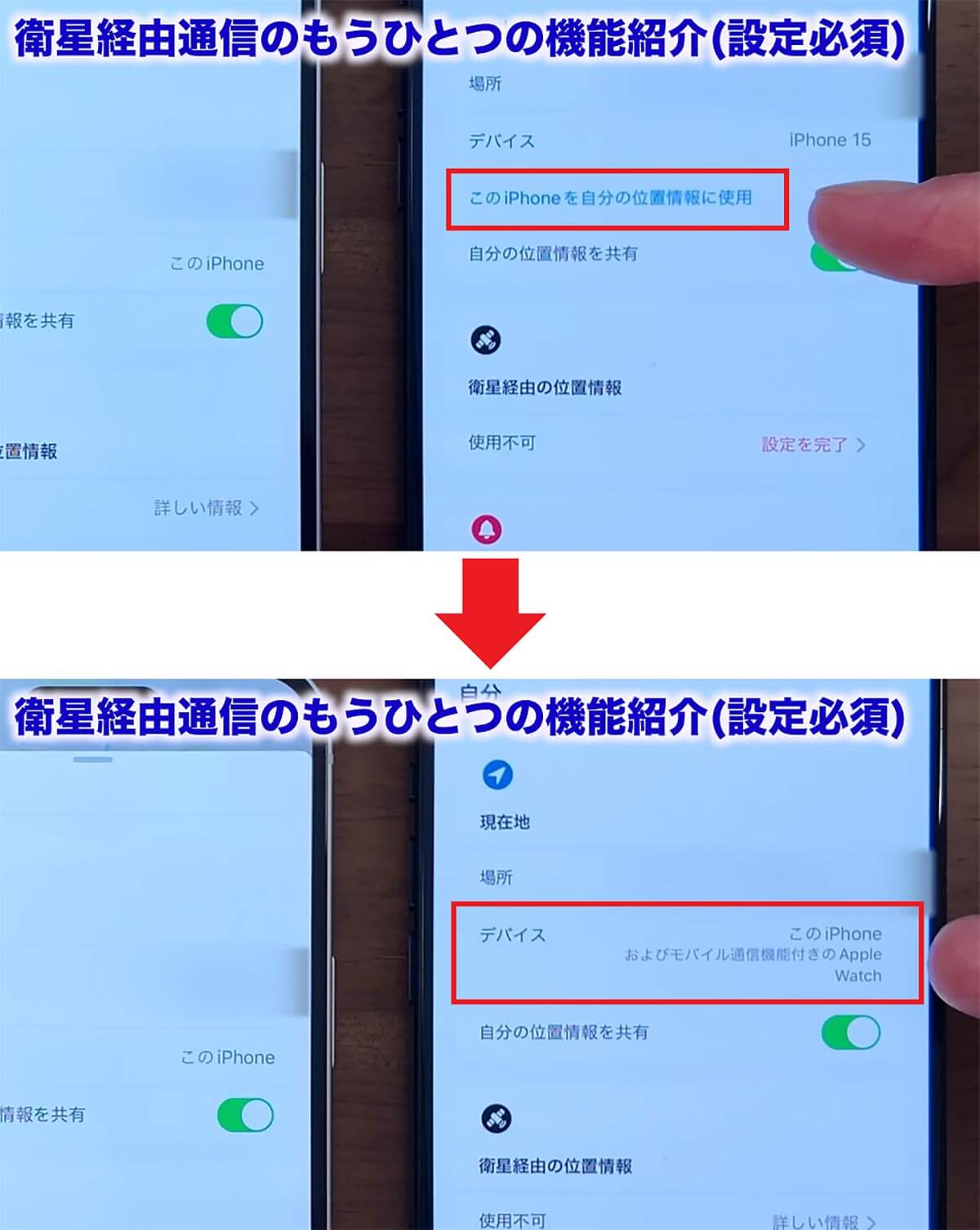
「探す」アプリの自分のタブを表示して、「このiPhoneを自分の位置情報に使用」ボタンを押します(上写真)。すると、「このiPhone」もしくは「Apple Watch」を使うと表示されます。これで衛星経由で位置情報を共有できますよ(下写真)(画像は筆者YouTubeチャンネルより)
まとめ
いかがでしょうか? 日本ではようやくiOS 17.6以降で使えるようになった「衛星経由の緊急SOS」サービスですが、今回はデモのやり方や実際の使い方などを紹介しました。
また、衛星経由で自分の位置情報を家族などと共有することも可能ですので、事前に設定しておきましょう。実際に、この機能で命が助かった人が世界中に大勢いるので、自分だけでなくぜひ家族にも伝えてください。iPhoneで自分や家族、大切な人の命を守っていきましょう。